L’emploi de l’invite de commande pour arrêter votre ordinateur sous Windows 10 offre une palette de possibilités et une souplesse supérieures à l’utilisation du bouton d’arrêt du menu Démarrer ou de l’appui direct sur le bouton d’alimentation. Découvrons ensemble comment procéder.
Éteindre votre PC via l’invite de commande
Pour débuter, pressez simultanément les touches Windows + R. Ceci ouvrira la fenêtre « Exécuter ». Dans le champ de texte, saisissez « cmd », puis cliquez sur le bouton « OK ».
L’invite de commande s’affichera alors. À cet endroit, tapez la commande : shutdown /s.
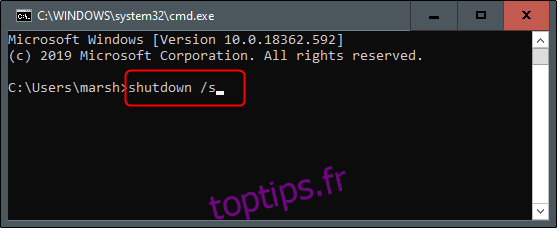
Après avoir validé avec la touche « Entrée », un message vous informera que Windows va s’éteindre dans moins d’une minute. Le bouton « Fermer » peut être actionné, mais cela n’aura aucune incidence sur le processus d’extinction.

C’est tout ce qu’il y a à faire ! Votre ordinateur s’éteindra dans la minute suivante. Il est également possible de redémarrer votre PC via l’invite de commande si vous le souhaitez.
Redémarrer votre PC via l’invite de commande
La procédure pour redémarrer votre ordinateur est presque identique à celle de l’arrêt, à la différence que vous utiliserez une commande légèrement différente dans l’invite de commande.
Ouvrez la fenêtre « Exécuter » en pressant simultanément les touches Windows + R, saisissez « cmd » puis validez avec le bouton « OK » pour ouvrir l’invite de commande.
Une fois dans l’invite de commandes, tapez : shutdown /r.
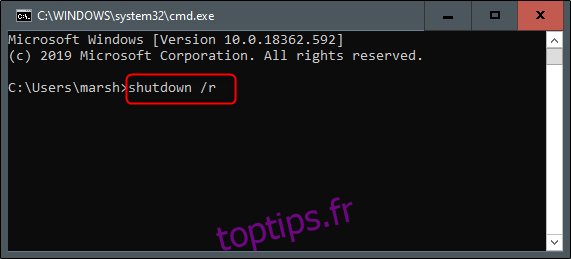
Validez en appuyant sur la touche « Entrée ». Votre ordinateur va alors commencer le processus de redémarrage dans la minute qui suit.
Ce ne sont que deux exemples parmi les nombreuses possibilités d’arrêter votre ordinateur Windows depuis l’invite de commande. Pour obtenir la liste exhaustive des options d’arrêt disponibles, tapez shutdown /? dans l’invite de commande et validez avec la touche « Entrée ». Une liste complète des commutateurs et de leur description s’affichera.
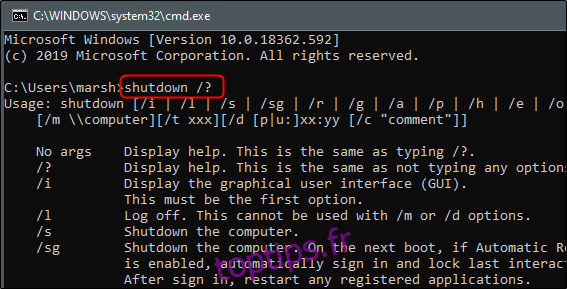
Pour le confort de nos lecteurs, nous avons inclus ci-dessous la liste complète des commandes d’arrêt et les descriptions fournies par Microsoft.